Anleitung: Wie installiert man eine Festplatte im PC
Wenn der Platz für Fotos und Videos knapp wird, ist es Zeit für eine neue Festplatte. Dabei hat man die Wahl zwischen einer externen Festplatte oder der Aufrüstung des Computers bzw. Notebooks mit einer neuen internen Festplatte. In Sachen Performance hat Letzteres meist Vorteile. Wir erklären hier, wie der Einbau einer neuen Festplatte funktioniert.
Die richtige Festplatte auswählen
Beim Kauf einer neuen Festplatte gilt es das passende Modell zu wählen. Desktop-Computer verfügen in der Regel über eine 3,5 Zoll Festplatte. Seit 2003 werden nahezu alle Computer mit SATA-Festplatten ausgeliefert. Daher sollte man diesen Anschlusstyp wählen, wenn der PC jünger als sechs bis sieben Jahre alt ist. Optisch sind SATA- und IDE-Anschluss leicht zu unterscheiden.

Der neuere SATA-Anschluss ist nur 2 Zentimeter breit, der ältere IDE-Anschluss hingegen deutlich breiter. Die Aufrüstung eines älteren Computers macht ohnehin nur bedingt Sinn, ist technisch aber natürlich auch möglich.

Auch ein entsprechender SATA-Controller kann ggf. nachgerüstet werden. Soll hingegen die Festplatte eines Notebooks aufgerüstet werden, wird ein 2,5 Zoll Modell benötigt. Daneben gibt es auch noch kleinere 1,8 Zoll Festplatten, die zum Beispiel in Tablets oder MP3 Playern zum Einsatz kommen.
Festplatte einbauen
Um die Festplatte einzubauen, muss der Computer geöffnet werden. Hierzu sollten alle Kabel zuvor entfernt werden. Beim Austausch der alten Festplatte, kann der Einbauplatz übernommen werden.

Soll die neue Festplatte zusätzlich verbaut werden, sucht man einen Schacht für ein 3,5 Zoll Laufwerk und benötigt zum sicheren Halt vier Schrauben. Außer dem SATA-Datenkabel, das die Festplatte mit dem Motherboard verbindet, wird auch noch ein Stromkabel angeschlossen, das direkt vom Netzteil kommt. Beide Kabel werden einfach eingesteckt.

Sind keine freien Kabel mehr vorhanden, müssen gegebenenfalls Kabel nachgerüstet werden. Bei Notebooks weicht der Einbau auf Grund des kompakten Gehäuses ab. In der Regel stehen Informationen hierzu in der Anleitung des Notebooks.
Festplatte einrichten
Nach einem erfolgreichen Einbau, muss die neue Festplatte partitioniert werden. Dies kann Windows ohne weitere Software. Bei Windows XP erreicht man das entsprechende Menu über Start / Einstellungen / Systemsteuerung / Verwaltung.
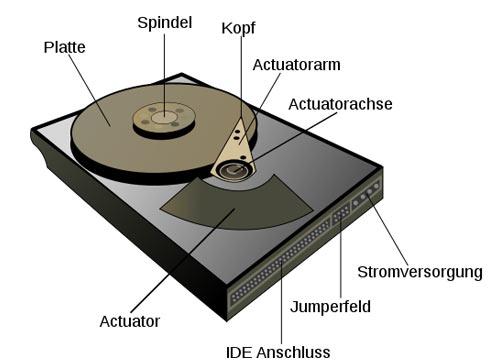
Im Bereich Datenspeicher / Datenträgerwaltung sollte man nun die neu installierte Festplatte finden, zum Beispiel als Datenträger 1. Mit einem Rechtsklick auf den Balken erreicht man das Menu, in dem man die Option zum Erstellen einer Partition findet.

Dabei hat man die Wahl die gesamte Kapazität oder nur einen Teil der neuen Festplatte zu nutzen. Jede Partition wird von Windows als eigene Festplatte mit eigenem Laufwerksbuchstaben angezeigt. Die zusätzliche Festplatte kann anschließend noch formatiert und dann verwendet werden. Bei Windows 7 erreicht man die Funktion zum Partitionieren über Systemsteuerung / System und Sicherheit / Verwaltung / Computerverwaltung und schließlich Datenträgerverwaltung.
Austausch der Festplatte mit dem Betriebssystem
Etwas problematischer ist das Aufrüsten der Festplatte, wenn die neue Festplatte als einzige Festplatte zum Einsatz kommen soll. In diesem Fall benötigt man ein Betriebssystem. Dies kann man entweder neu installieren, oder zuvor mit einer speziellen Software (zum Beispiel DriveImage XML), die eine 1-zu-1-Kopie der alten Daten erstellt, von der alten auf die neue Festplatte transferieren. DriveImage XML kann dabei auch ein so genanntes Image direkt von Festplatte zu Festplatte kopieren, falls es möglich ist beide Festplatten gleichzeitig zu verwenden.

 Leiser All-in-One PC mit Windows 7 Pro – Acer Veriton Z4810G im ...
Leiser All-in-One PC mit Windows 7 Pro – Acer Veriton Z4810G im ... Neues iPad 3 Display im Vergleich mit iPhone 4 und iPad 2
Neues iPad 3 Display im Vergleich mit iPhone 4 und iPad 2 iPad 3 Nachteile: 5 Gründe das neue iPad 3 NICHT zu kaufen
iPad 3 Nachteile: 5 Gründe das neue iPad 3 NICHT zu kaufen Neues iPad 3: Untethered Jailbreak für iOS 5.1 mit Beweis-Video
Neues iPad 3: Untethered Jailbreak für iOS 5.1 mit Beweis-Video Derzeit beste Grafikkarte 2012: Nvidia Geforce GTX 680 im Test
Derzeit beste Grafikkarte 2012: Nvidia Geforce GTX 680 im Test iPad 3 Alternative: Neues Nokia Windows 8 Tablet kommt 2012
iPad 3 Alternative: Neues Nokia Windows 8 Tablet kommt 2012
 Kostenlos 10.000 Filme gucken online und ohne Download
Kostenlos 10.000 Filme gucken online und ohne Download Die 10 Besten kostenlosen Fotobearbeitungsprogramme für Windows
Die 10 Besten kostenlosen Fotobearbeitungsprogramme für Windows 500 Kinofilme bei YouTube kostenlos online anschauen
500 Kinofilme bei YouTube kostenlos online anschauen Microsoft Office Lizenz auf zwei PCs gleichzeitig nutzen?
Microsoft Office Lizenz auf zwei PCs gleichzeitig nutzen? Anleitung: iPhone auf Werkseinstellungen zurücksetzen und Daten sicher ...
Anleitung: iPhone auf Werkseinstellungen zurücksetzen und Daten sicher ... Facebook Smileys: 25 Versteckte und geheime Smilie-Codes für den Facebook ...
Facebook Smileys: 25 Versteckte und geheime Smilie-Codes für den Facebook ... YouTube.de: Die 20 lustigsten Videos aller Zeiten
YouTube.de: Die 20 lustigsten Videos aller Zeiten Bollywood Filme kostenlos online anschauen
Bollywood Filme kostenlos online anschauen Top 10 Liste: Die 25 besten Horrorfilme aller Zeiten ab 18 und 16
Top 10 Liste: Die 25 besten Horrorfilme aller Zeiten ab 18 und 16 Xhamster Nutzer auch von Streaming-Abmahnung betroffen?
Xhamster Nutzer auch von Streaming-Abmahnung betroffen? Verbotene Filme: Liste von Index-Horrorfilmen in Deutschland
Verbotene Filme: Liste von Index-Horrorfilmen in Deutschland Amazon anrufen: Kostenlose Telefonnummer der Kunden-Hotline
Amazon anrufen: Kostenlose Telefonnummer der Kunden-Hotline
Top Kategorien
Durchsuchen Sie unsere Top-Kategorien.
Copyright © 2009 - 2025 | Preisgenau.de | Alle Rechte vorbehalten




